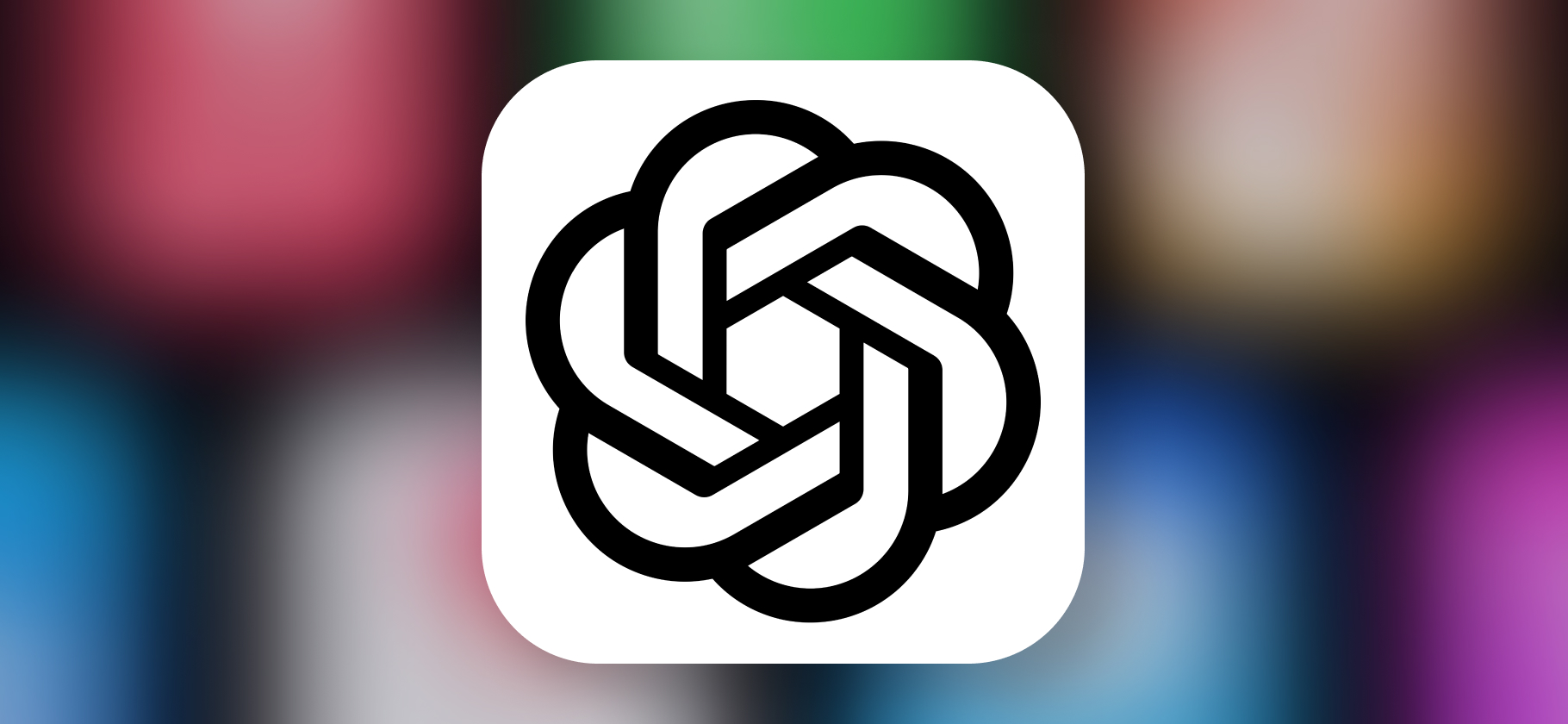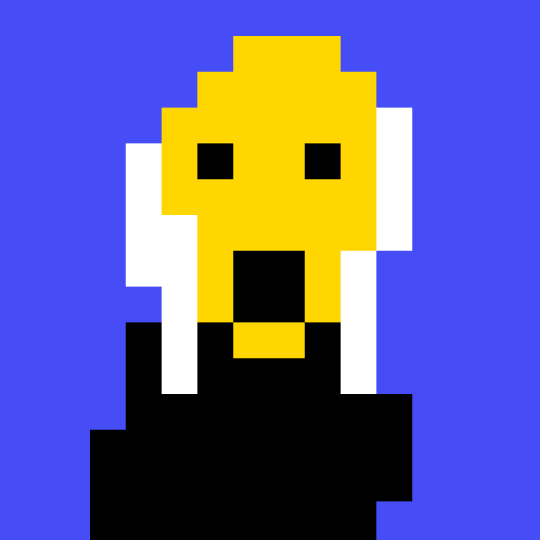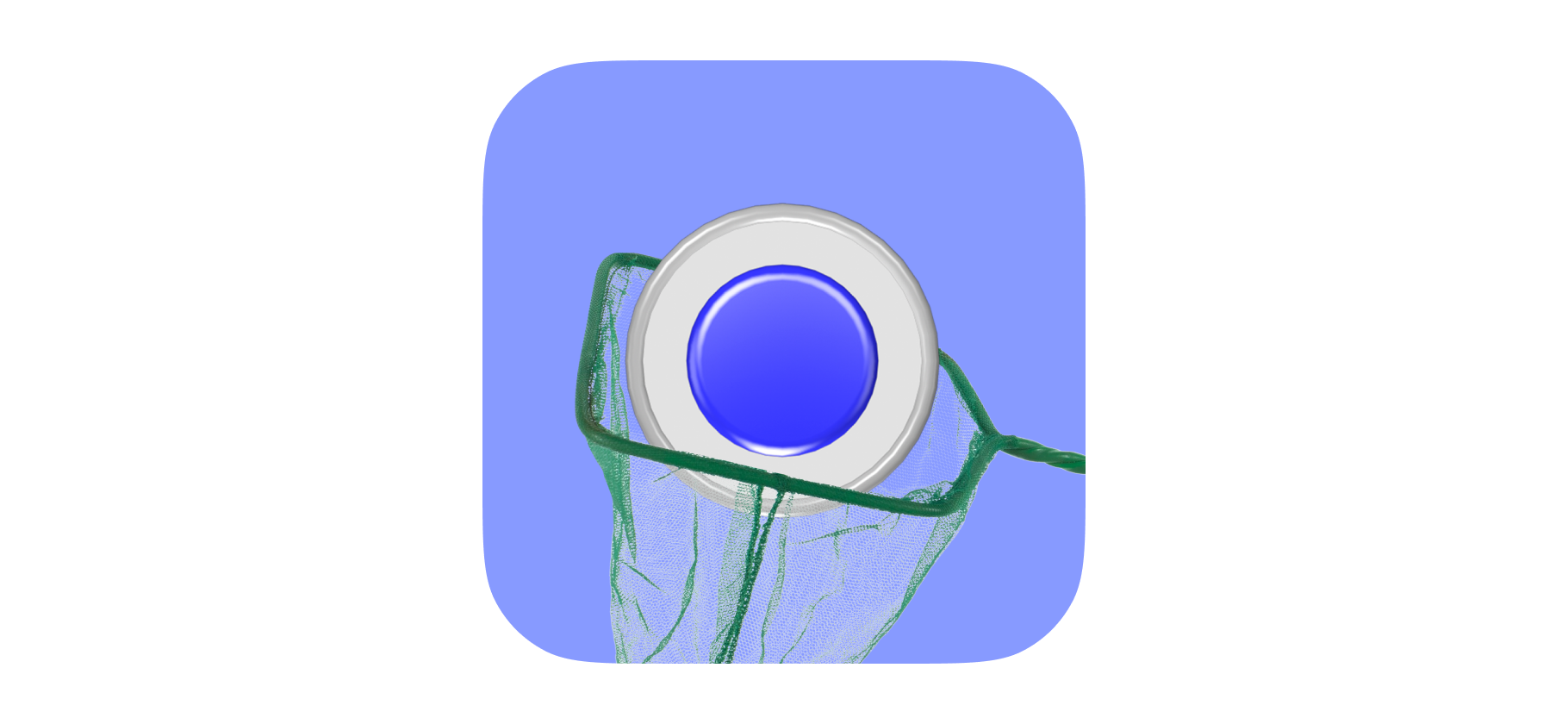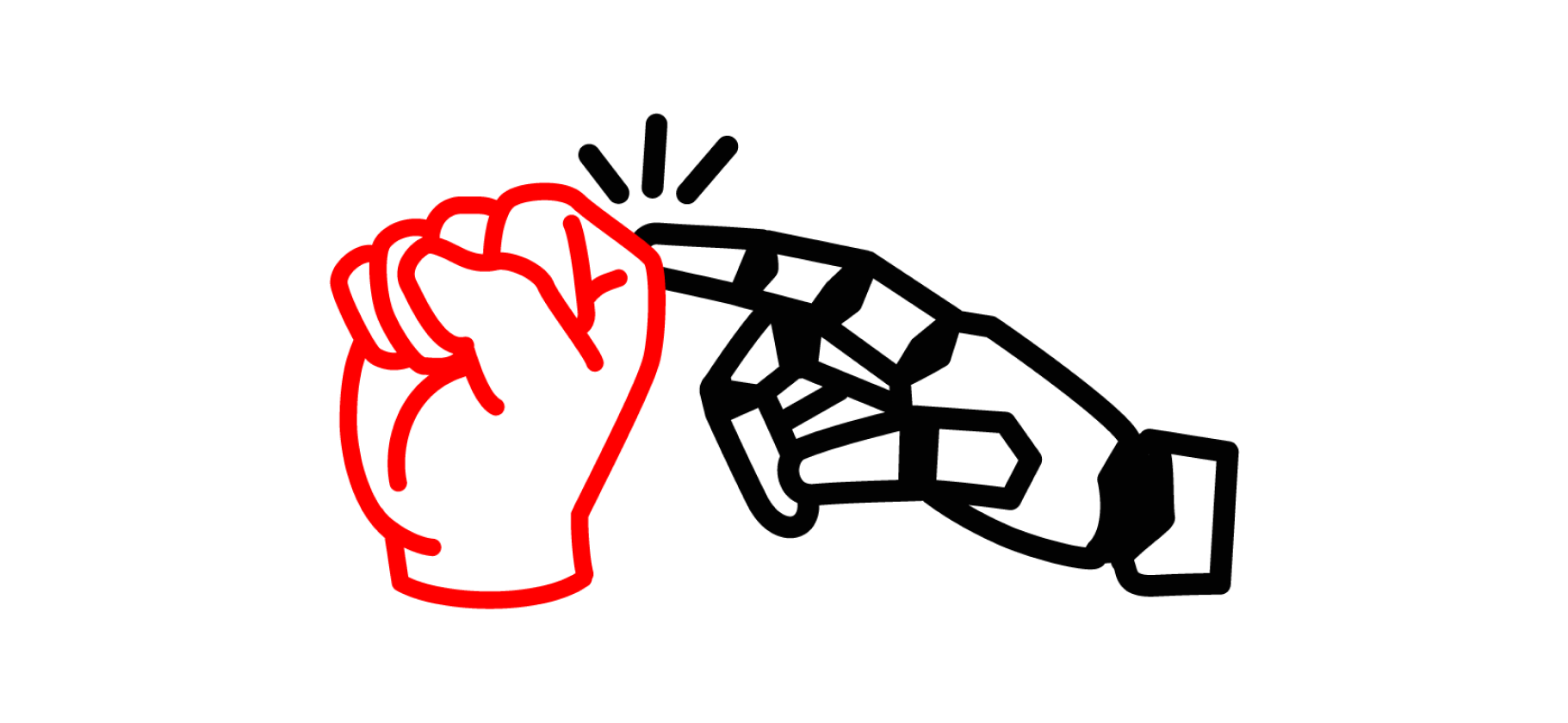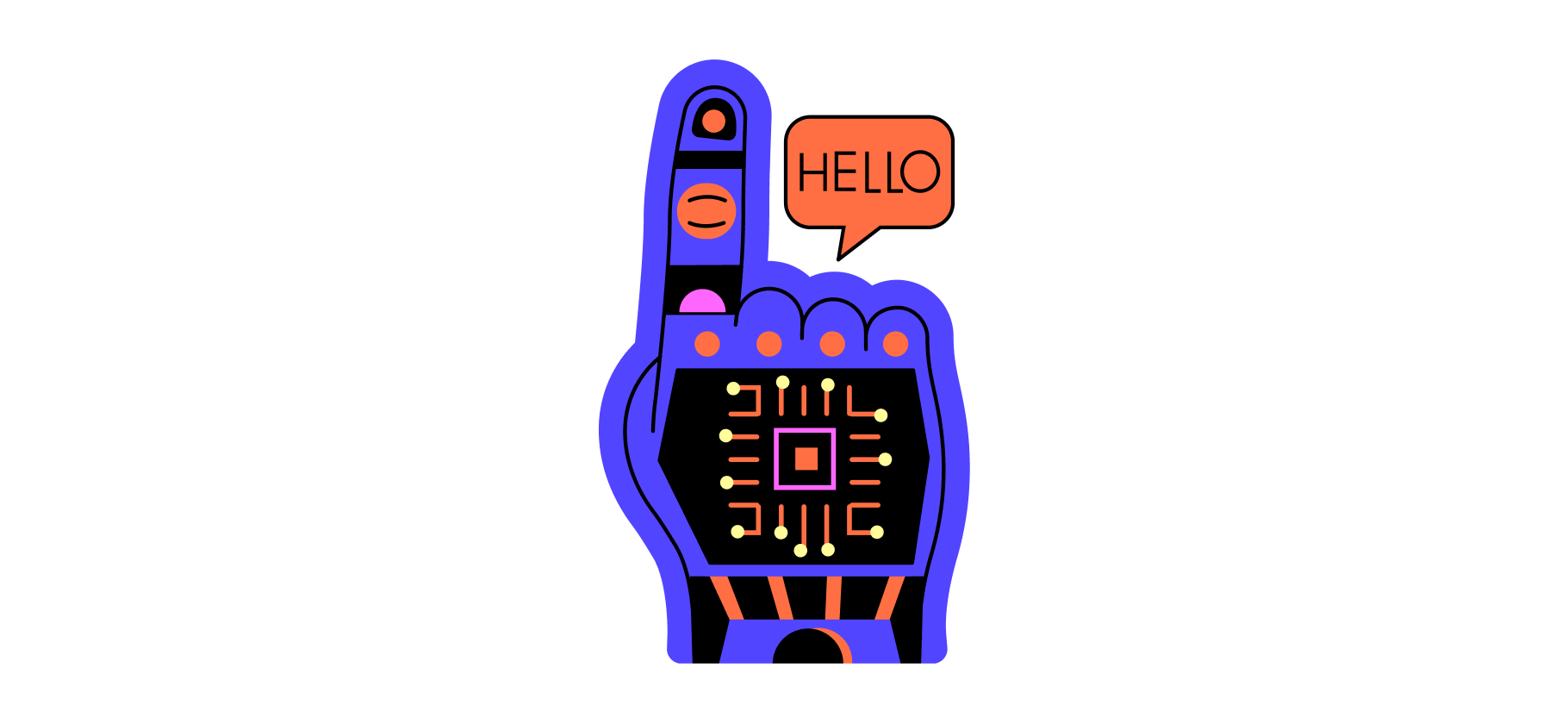Adobe Firefly Image 2: как бесплатно генерировать картинки в нейросети от создателей «Фотошопа»
Adobe выпустила второе поколение Firefly — нейросети для генерации картинок.
Firefly известна в основном по «Генеративной заливке» в «Фотошопе», позволяющей дорисовать фотографию, постер к фильму или мем. ИИ постепенно добавляют в другие программы Creative Cloud. Например, в Illustrator уже можно генерировать векторные иллюстрации. В октябре 2023 года Adobe представила модель, которой можно пользоваться отдельно от других программ.
Вторая версия добавляет генерацию в более высоком разрешении и новый режим Generative Match — возможность загрузить картинку-референс. А еще она лучше рисует людей: если первая модель грешит смазанными лицам и лишними пальцами, то у второй таких проблем нет. Рассказываем, где найти Firefly Image 2 и как ей пользоваться.
О чем расскажем
Где попробовать Adobe Firefly Image 2
Нейросеть доступна только на сайте Adobe. Открыть сайт в России без вспомогательных сервисов не выйдет, а для генерации картинок нужен аккаунт Adobe. Сама нейросеть бесплатная, но с лимитом генераций. Есть подписка, о ней расскажу чуть позже.
Если ранее вы уже регистрировали аккаунт Adobe, например для работы в «Фотошопе», попробуйте использовать старую учетную запись. С моим аккаунтом, созданным в 2021 году без VPN и с русским языком в качестве основного, проблем не возникло. Но так везет не всем: в сети пользователи из России жалуются, что Firefly блокирует российские аккаунты. Вместо генератора открывается демонстрационный ролик или появляется предупреждение, что сервис недоступен в вашей стране.
Если у вас нет аккаунта, его надо зарегистрировать:
- Зайдите с IP-адресом любой страны, кроме России, Беларуси и Китая.
- Перейдите на сайт. Если он открылся на русском языке, перейдите в настройки браузера и поменяйте язык на любой другой — например английский. На сайте кнопки смены языка нет.
- Нажмите синюю кнопку Sign In. Укажите почту или авторизуйтесь через Google или Apple. Потребуется аккаунт в домене.com, а не.ru.
- Введите имя, фамилию, год и месяц рождения. Выберите регион, кроме России, Беларуси и Китая. Если планируете покупать подписку, то при регистрации аккаунта сразу выбирайте регион под страну выпуска вашей зарубежной карты: например, Турцию, если карта турецкая.
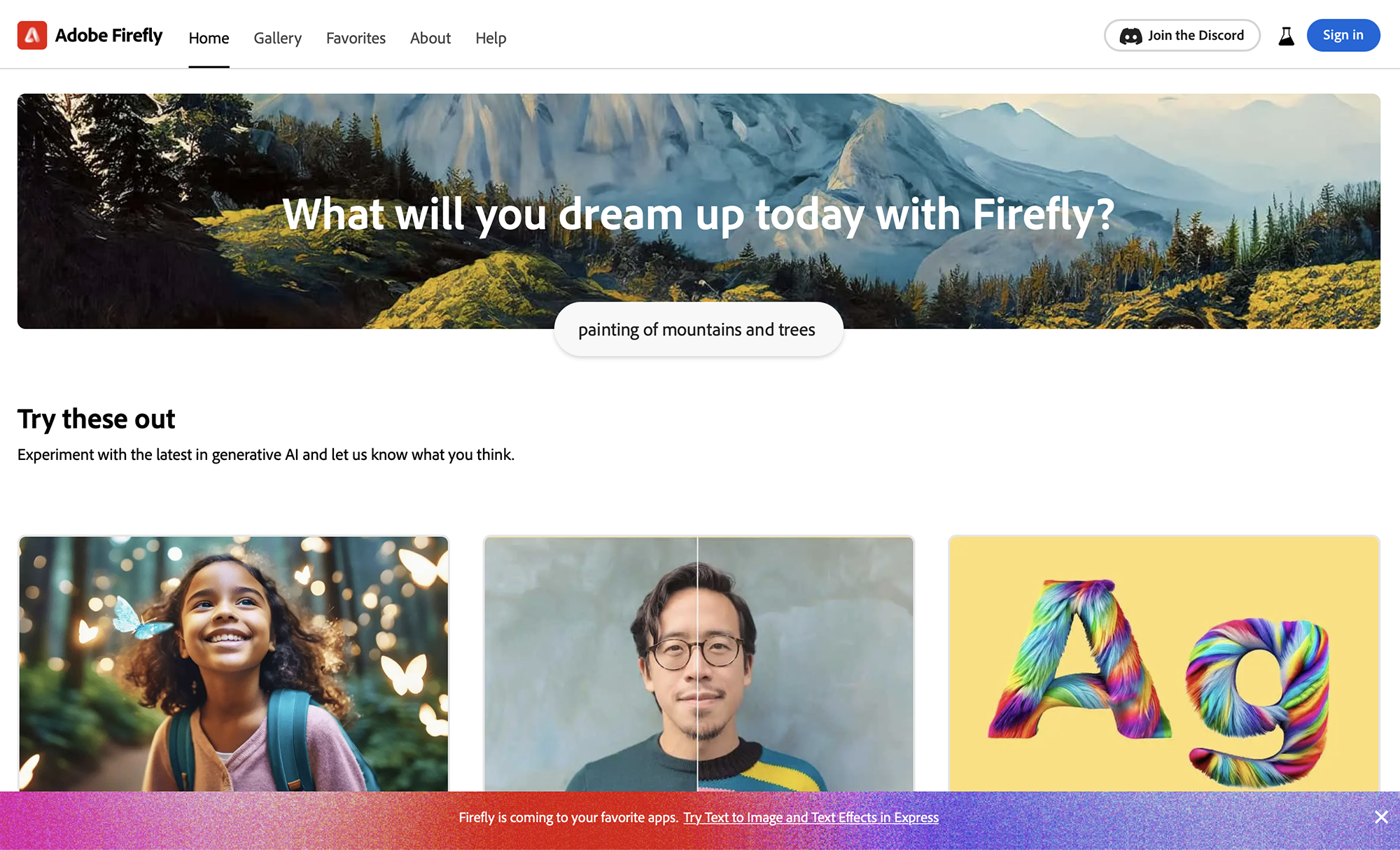
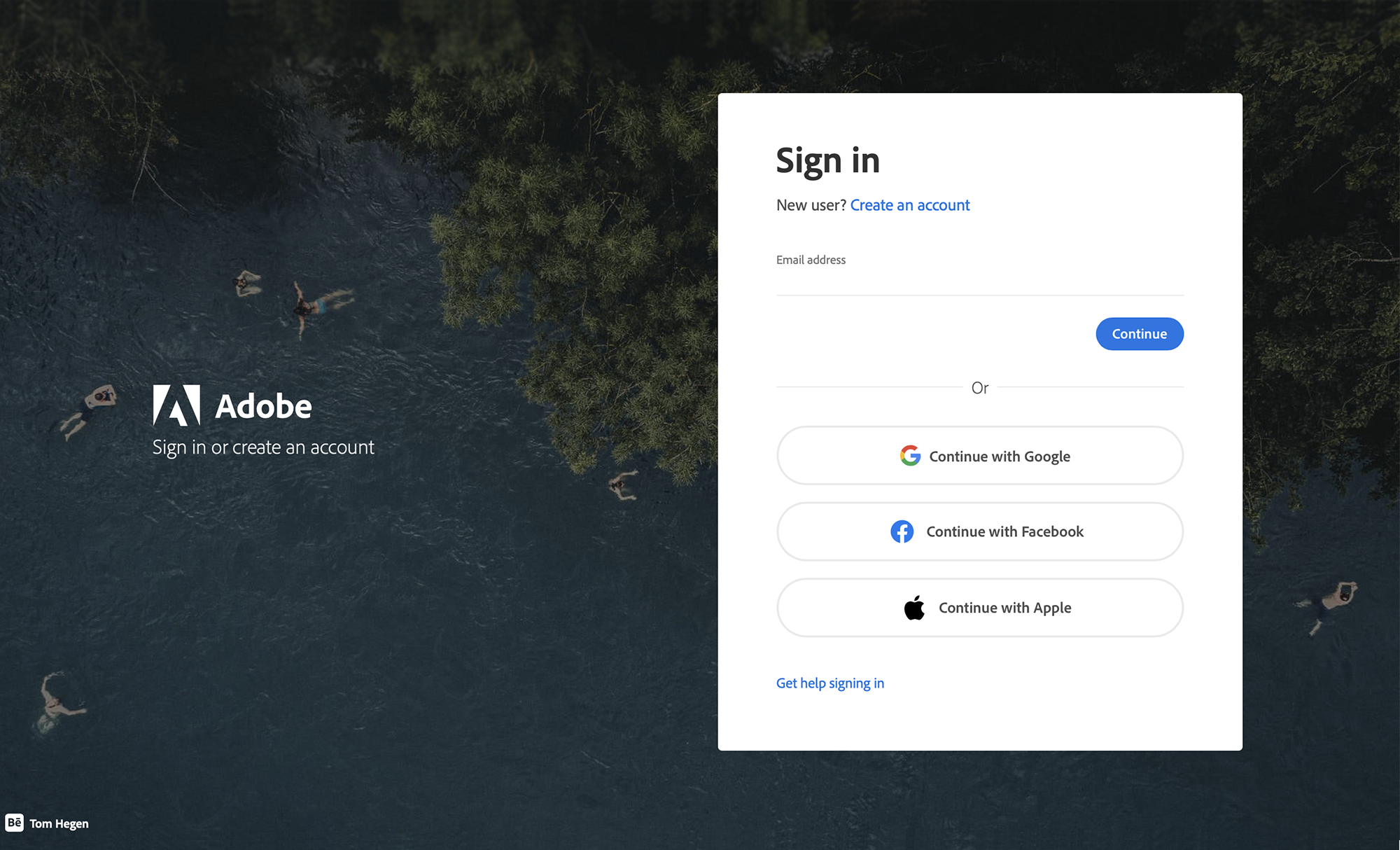
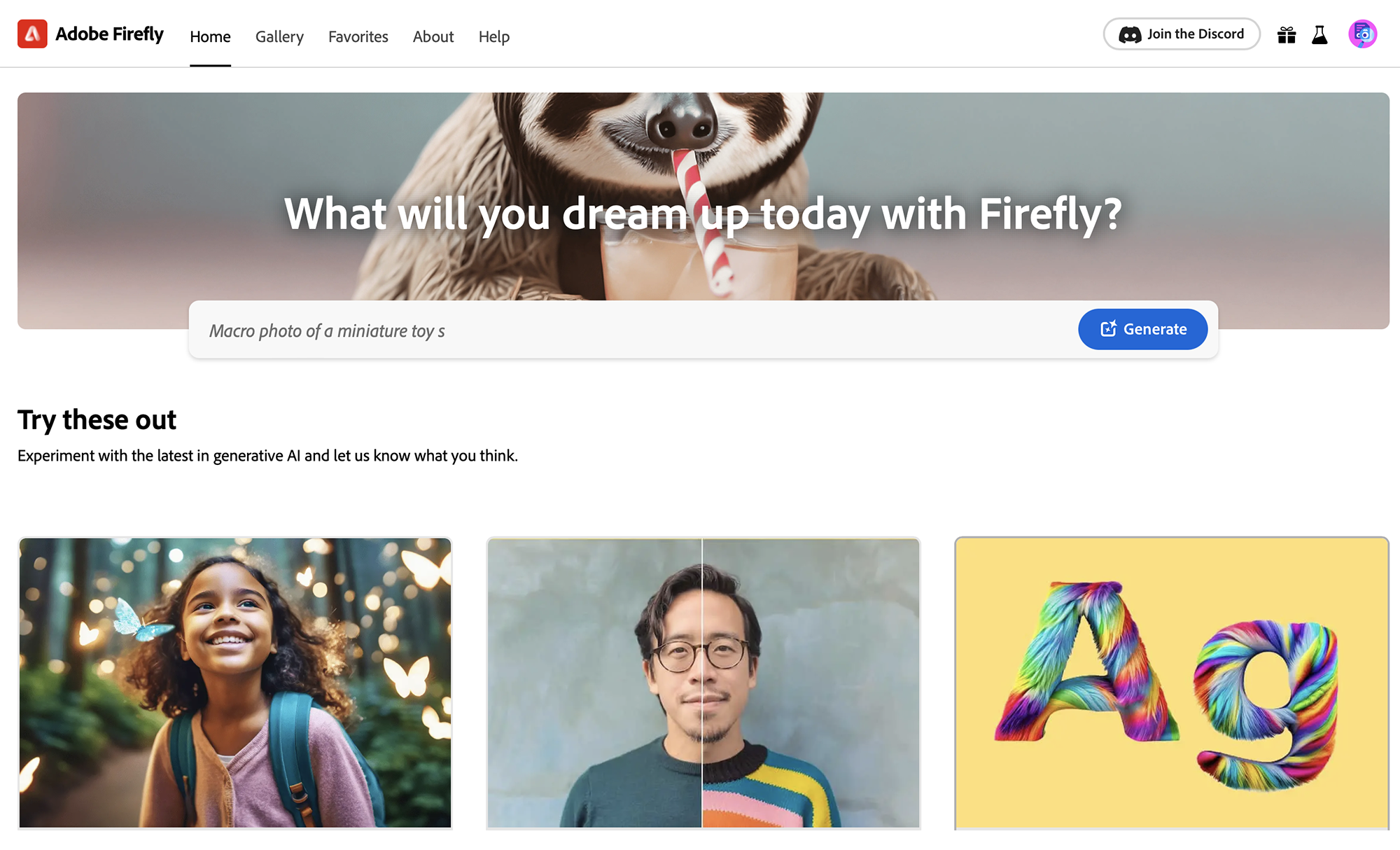
Зачем покупать подписку Adobe
У бесплатной версии есть ограничения. При генерации расходуются кредиты: по одному на каждый запрос. На бесплатном аккаунте доступно 25 кредитов в месяц.
Каждая повторная генерация расходует кредиты, поэтому за лимит можно выйти очень быстро, не добившись картинки, которую вы хотели. Если вы потратите все попытки, то можете зарегистрировать новый аккаунт.
Лимиты можно увеличить по подписке. У Adobe есть два уровня платной подписки, оба позволяют сохранять картинки без вотермарок:
- Adobe Firefly за 4,99 $ (450 ₽) в месяц дает 100 генераций ежемесячно.
- Adobe Family за 9,99 $ (900 ₽) в месяц дает 250 генераций ежемесячно.
До 1 января 2024 года действует акция: Adobe дает безлимитное число генераций владельцам любых подписок.
Чтобы купить подписку, нажмите кнопку Upgrade на верхней панели и выберите подходящий тариф — Select plan. Для оплаты понадобится зарубежная карта или платежная система вроде PayPal. С российской карты оплатить не получится.
Как генерировать картинки в Firefly Image 2
Как устроен сайт. Интерфейс Firefly похож на простой фоторедактор. Сначала вы генерируете картинку по текстовому запросу, а затем приближаете черновик к своей задумке с помощью встроенных инструментов и тумблеров.
Предварительно выставить настройки нельзя — только после генерации первого изображения.
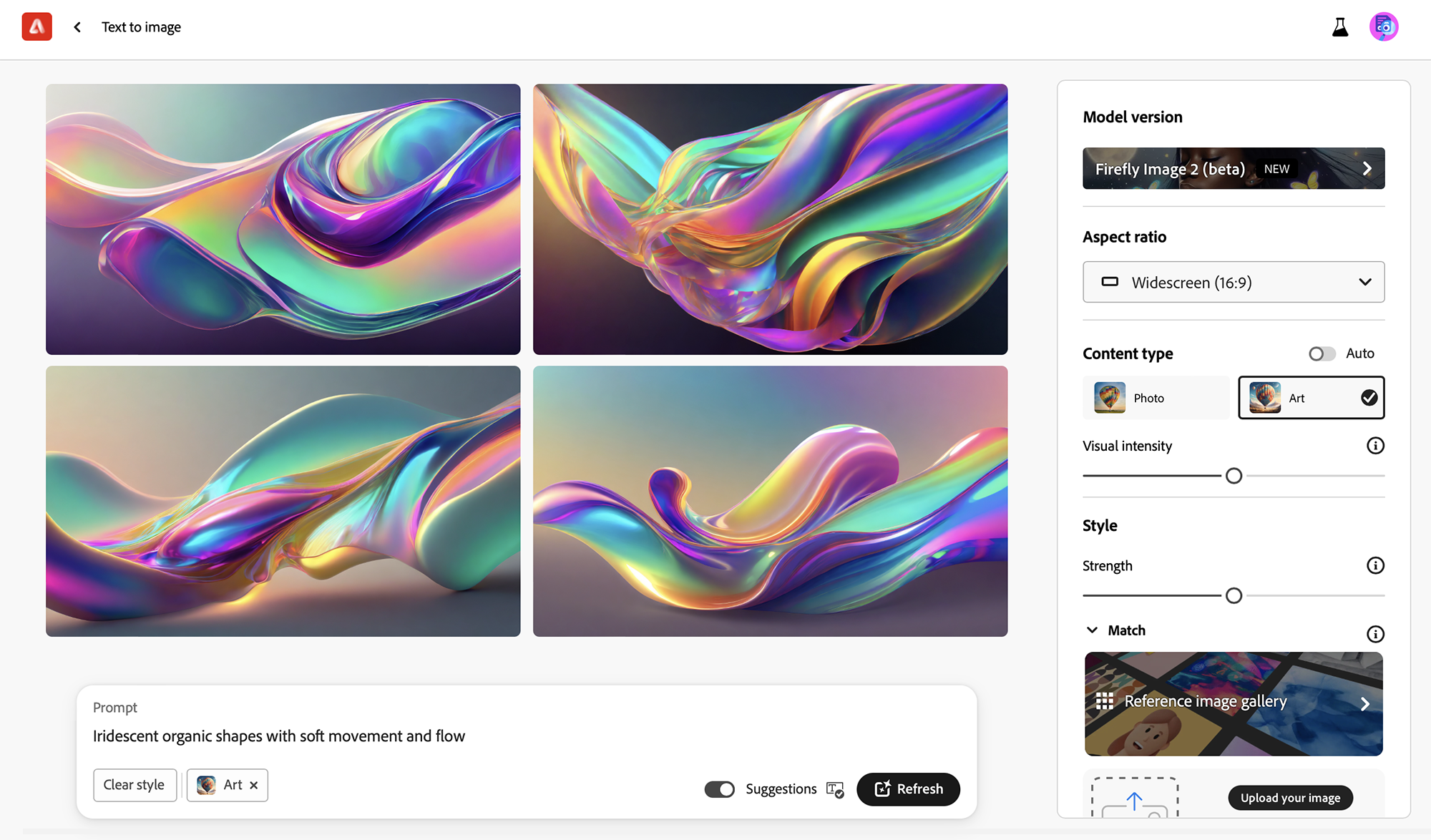
Как сгенерировать картинку. Введите запрос в поле и дождитесь результата. По одному запросу будет предложено четыре изображения — как в Midjourney. Изображения сразу генерируются в высоком качестве.
Промпт лучше писать на английском языке. Русский нейросеть тоже понимает, но результат уступает аналогичным запросам на английском. Если не владеете языком, рекомендуем использовать ИИ-переводчик DeepL.

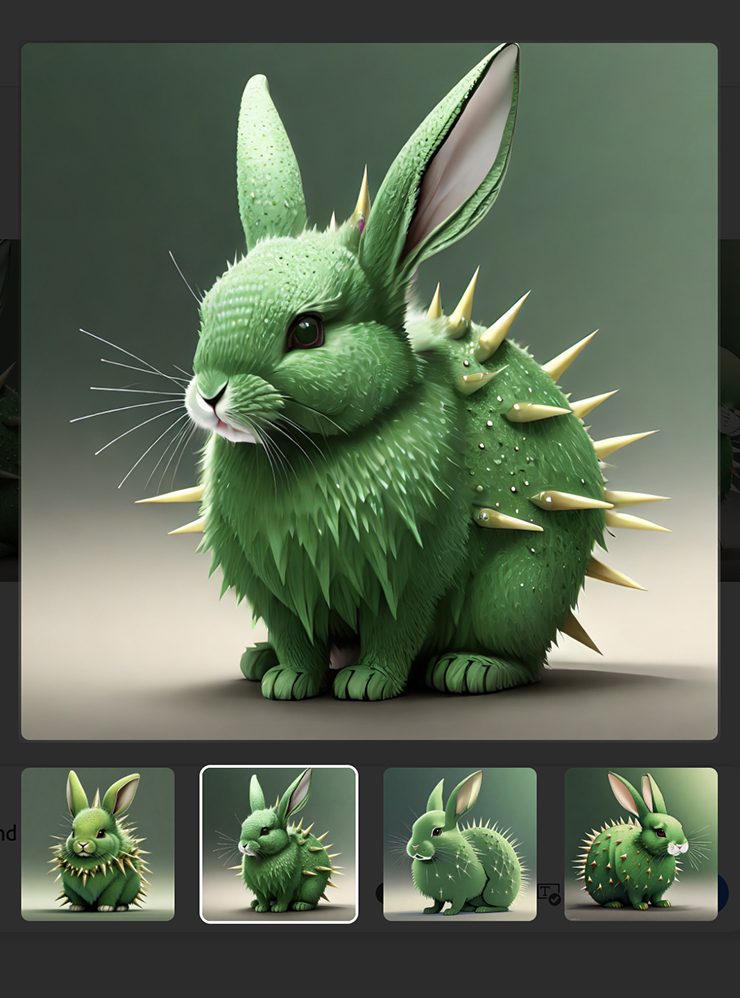
При создании текстового промпта можно пойти одним из двух путей.
👩🎨 Промпт-зарисовка подходит для запросов, в которых вы готовы отдать многое на откуп нейросети. Укажите объект, значимые детали, фон, цвета или стиль в одном предложении. Например: «собака породы хаски в китайских доспехах на фоне зимнего озера в стиле книжной иллюстрации».
🤖 Цепочка ключевых слов подходит для более детализированных запросов, когда нужно дать описания сразу нескольким объектам. Например: «зимний пейзаж, детеныш шипастого дракона, зеркальное замерзшее озеро, блестящие снежинки в воздухе, реализм».
Кроме того, Firefly Image 2 подсказывает, как дописать промпт. Это работает как рекомендации в поисковиках: вы начинаете вводить фразу, а нейросеть предлагает варианты продолжения. Если раздражает, можно отключить в пункте Suggestions под строкой ввода.
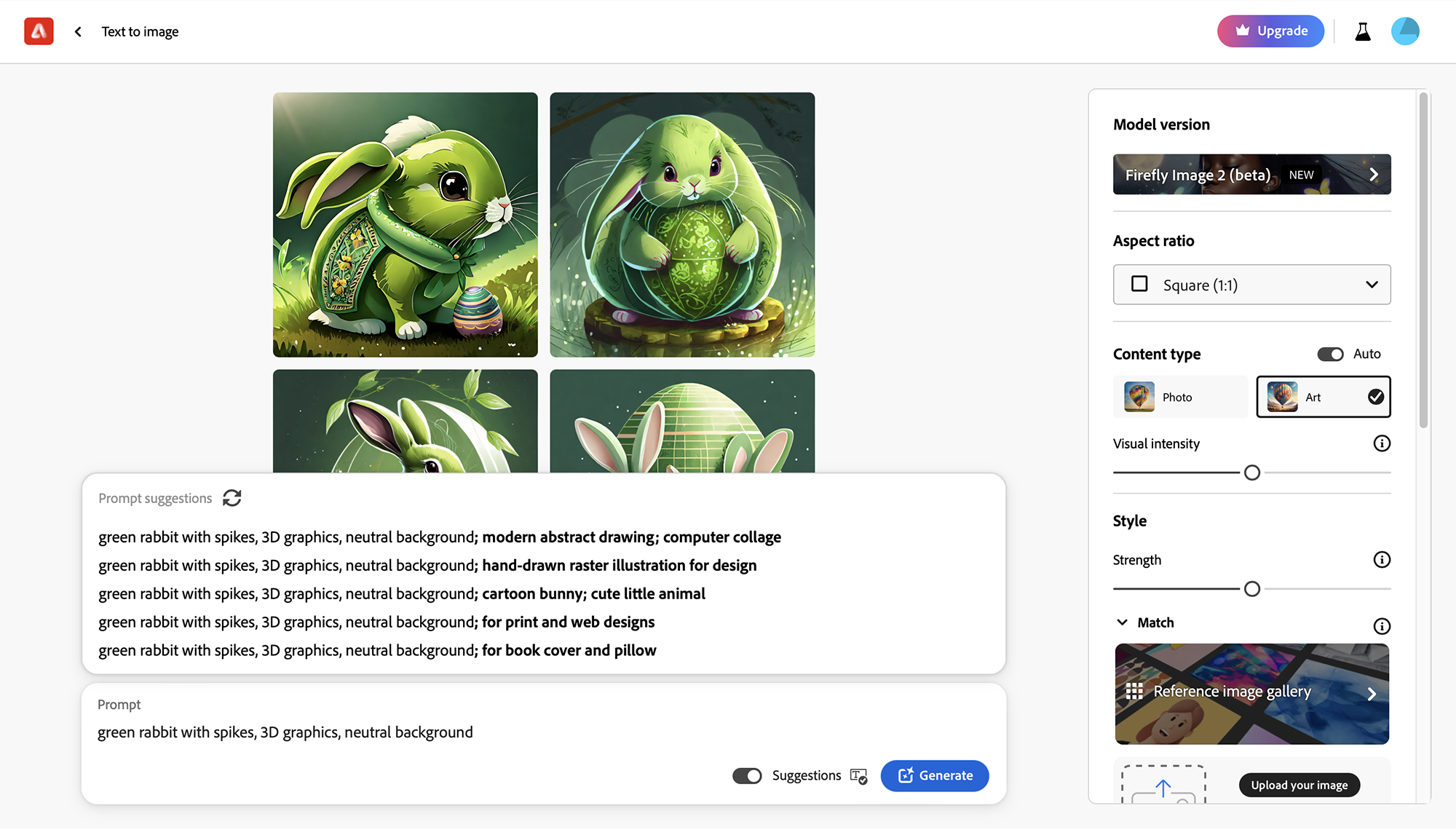
Как сохранить картинку. Выберите понравившийся результат и нажмите на кнопку сохранения. В бесплатной версии на рисунке будет вотермарка. Чтобы ее убрать, придется купить подписку.
Adobe также уточняет, что все созданные в Firefly изображения получают невидимую маркировку Content Credentials. Это метаданные, которые вшиваются в сохраненный файл и позволяют другим пользователям узнать, что контент был создан с помощью ИИ. Если сгенерированную вами картинку скормят нейросети Adobe для создания нового изображения, метаданные обновятся и будут хранить записи об обеих версиях.
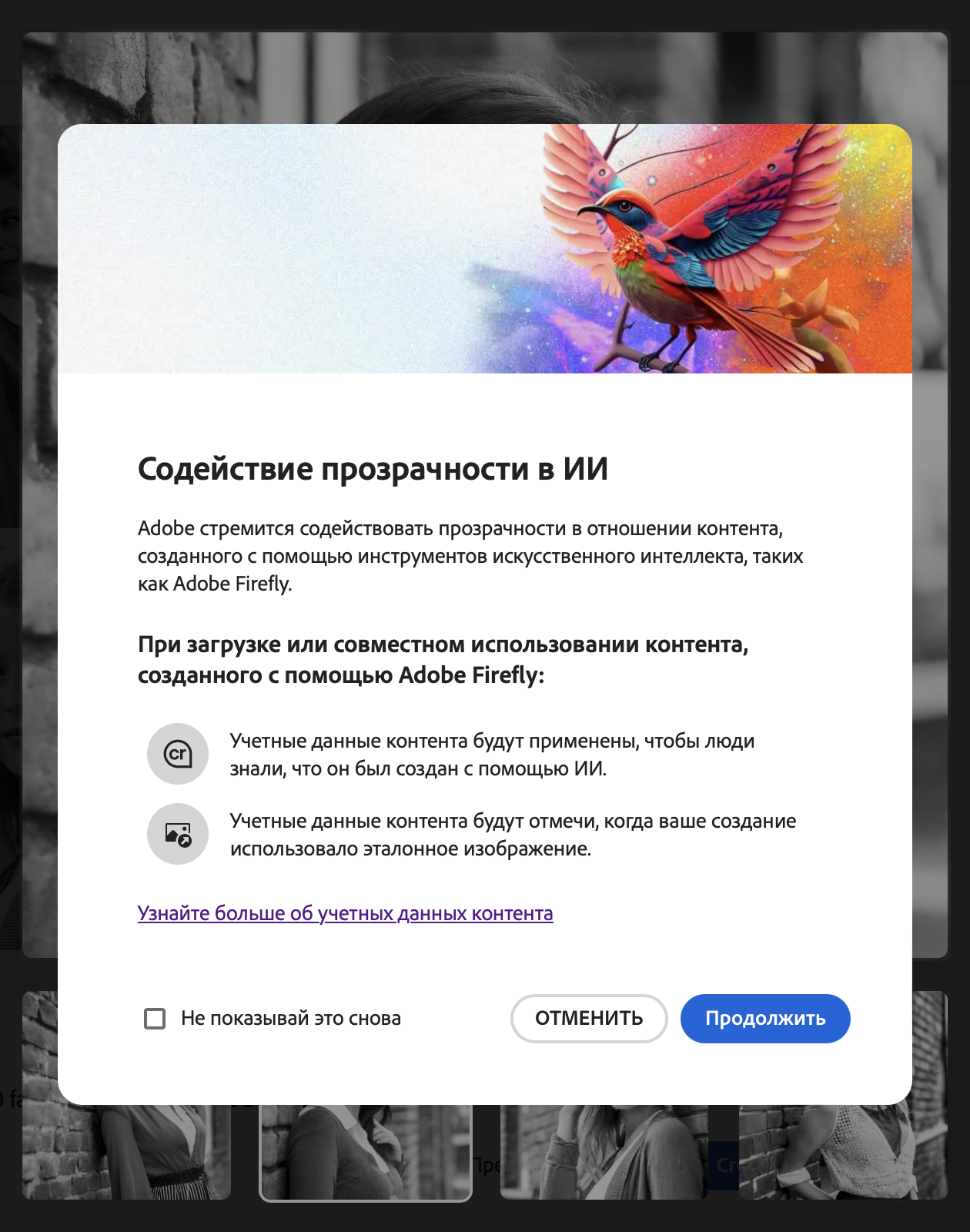
Как доработать картинку в Adobe Firefly Image 2
Мало сгенерировать картинку — в Firefly можно ее еще и доработать с помощью встроенных инструментов. По первому запросу сложно получить идеальное изображение. Если хочется его улучшить, выставите параметры внутри редактора. Они выглядят как тумблеры, слайдеры или выпадающее меню.
Так можно задать стиль, эффекты, референсное изображение, композицию и многое другое. Настройки помогают не перегружать текстовый запрос. В нем останется только описание картинки, а все детали — через теги и тумблеры.
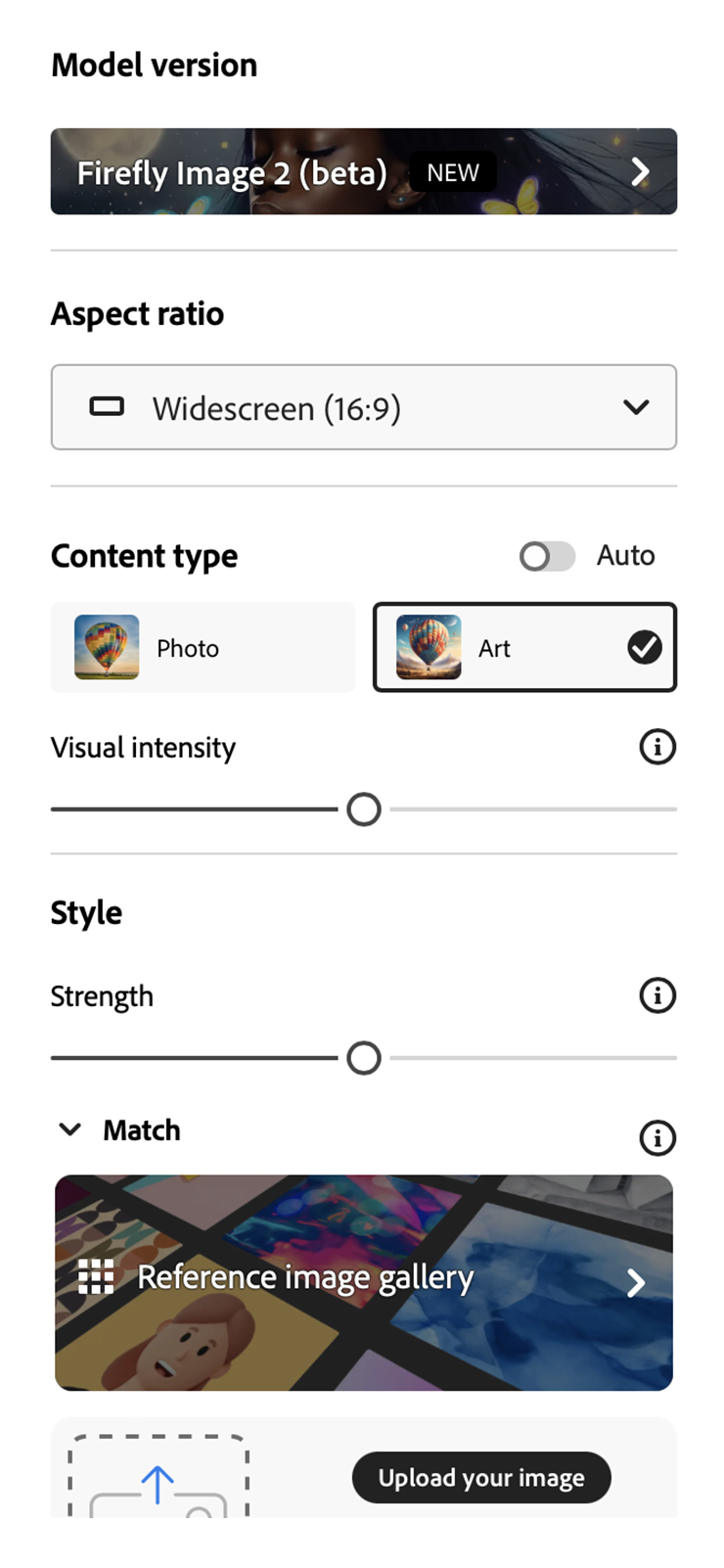
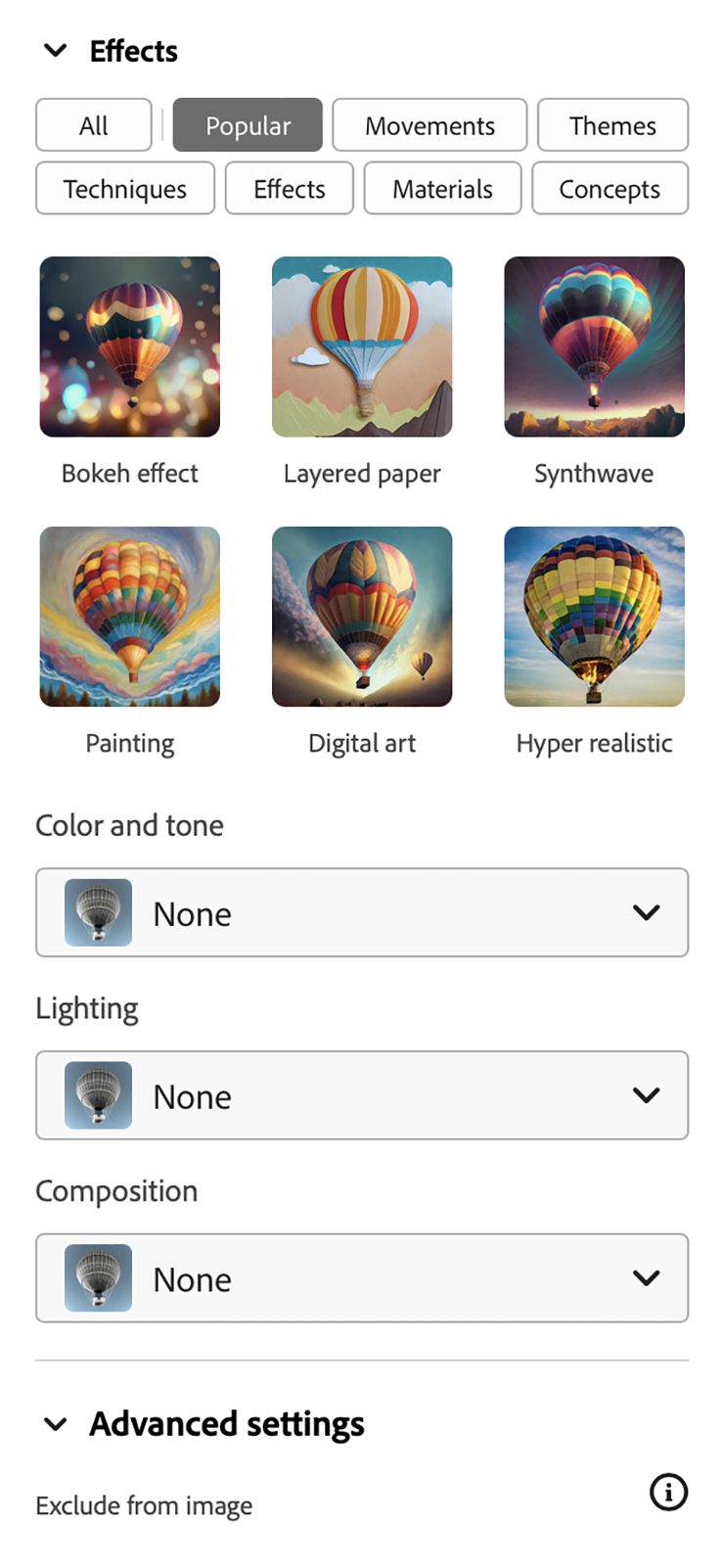
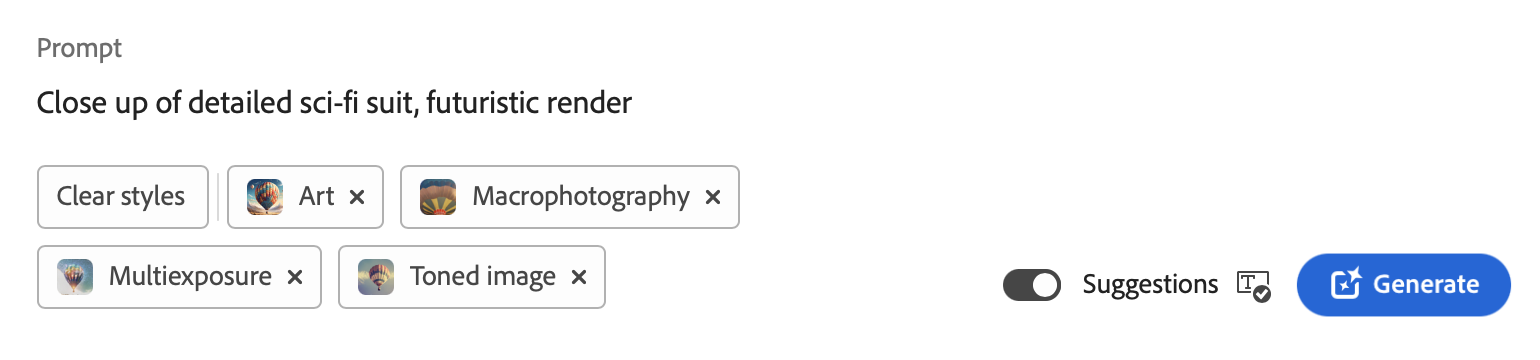
Учитывая, что каждая генерации с новыми параметрами расходует кредиты, имеет смысл к следующей попытке менять сразу несколько настроек. Результат не обновляется после каждого изменения параметров, и между двумя итерациями можно поправить стиль, исключить пару объектов и подстроить фокусное расстояние.
Вот какие параметры можно менять.
Версия модели. Позволяет переключаться между Firefly Image 1 и бетой Image 2. Практической ценности в переключении на первую модель нет, но можно сравнить, насколько прокачалась нейросеть. Особенно заметна разница при генерации людей.



Соотношение сторон. Доступны форматы 4:3, 3:4, 1:1 и 16:9. По умолчанию генерируются квадратные картинки. Для портретов выбирайте 3:4, а для пейзажей — 4:3 или 16:9.
Тип контента — фото или иллюстрация. Обычно выбирается автоматически, но можно переключить и вручную. Если в промпте описан художественный стиль, то при переключении в режим фото картинка становится более детализированной, а освещение — реалистичным. Но фотографического качества ждать не стоит.



Generative Match. Режим позволяет использовать готовую картинку в качестве референса для визуального стиля или цветовой палитры. На выбор доступно несколько готовых вариантов от Adobe, но можно загрузить свое изображение.
Чтобы отрегулировать, насколько сильно нейросеть будет заимствовать стилистику от вашей картинки, воспользуйтесь ползунком Strength. Чем выше значение, тем сильнее сгенерированное изображение будет похоже на референсное. У ползунка три положения: минимум, среднее и максимум.



Adobe предупреждает, что права на изображение не должны принадлежать третьим лицам. При загрузке референса проводится проверка, но похоже, что она только ищет в метаданных запрет на использование для генерации, а копирайт не проверяет. Например, картинка со Шреком прошла проверку.
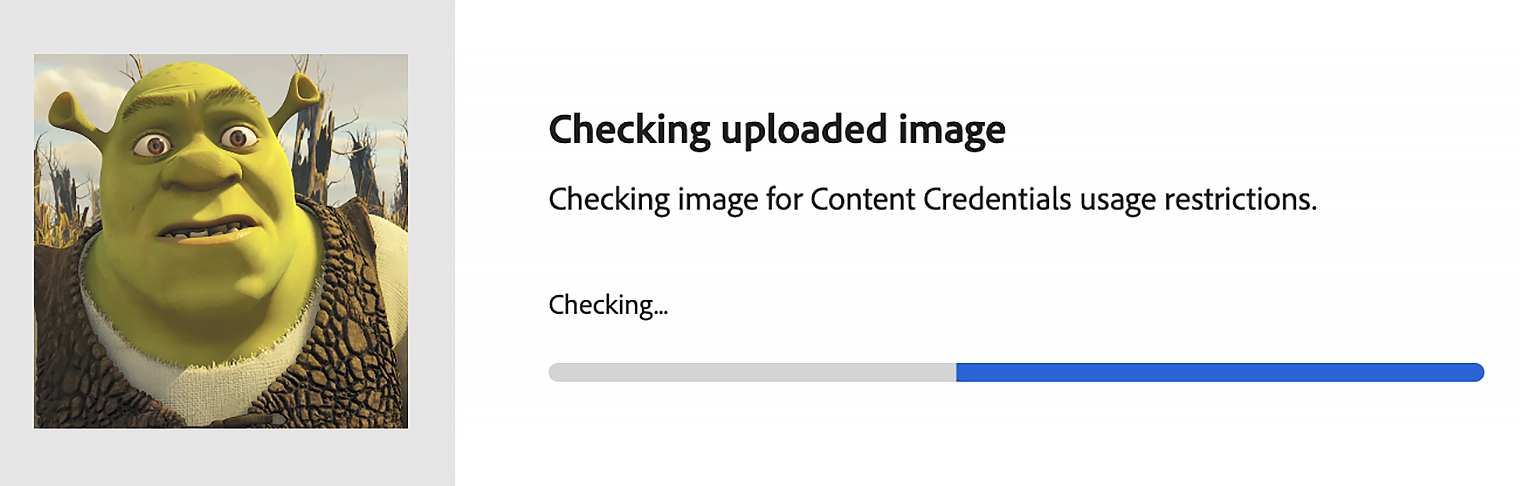
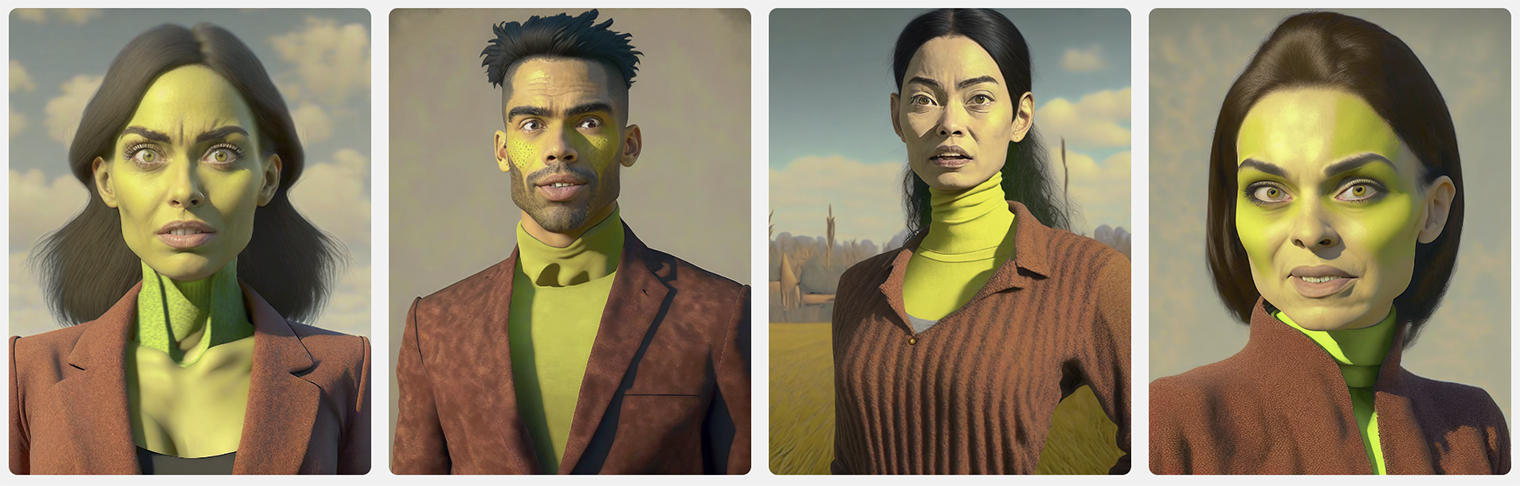
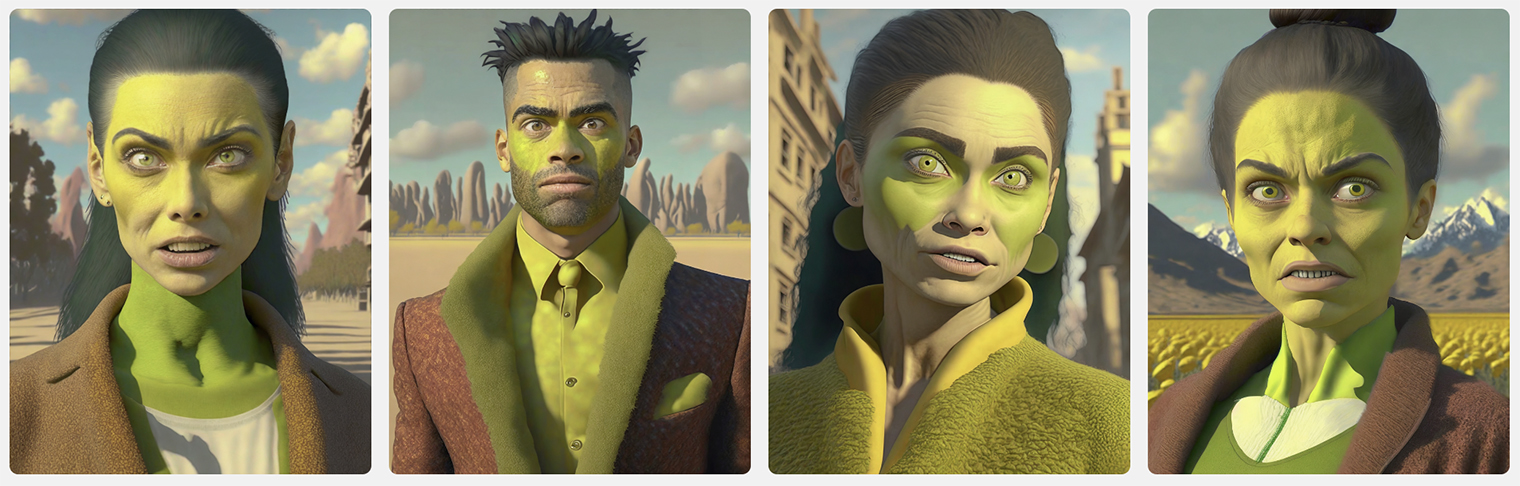
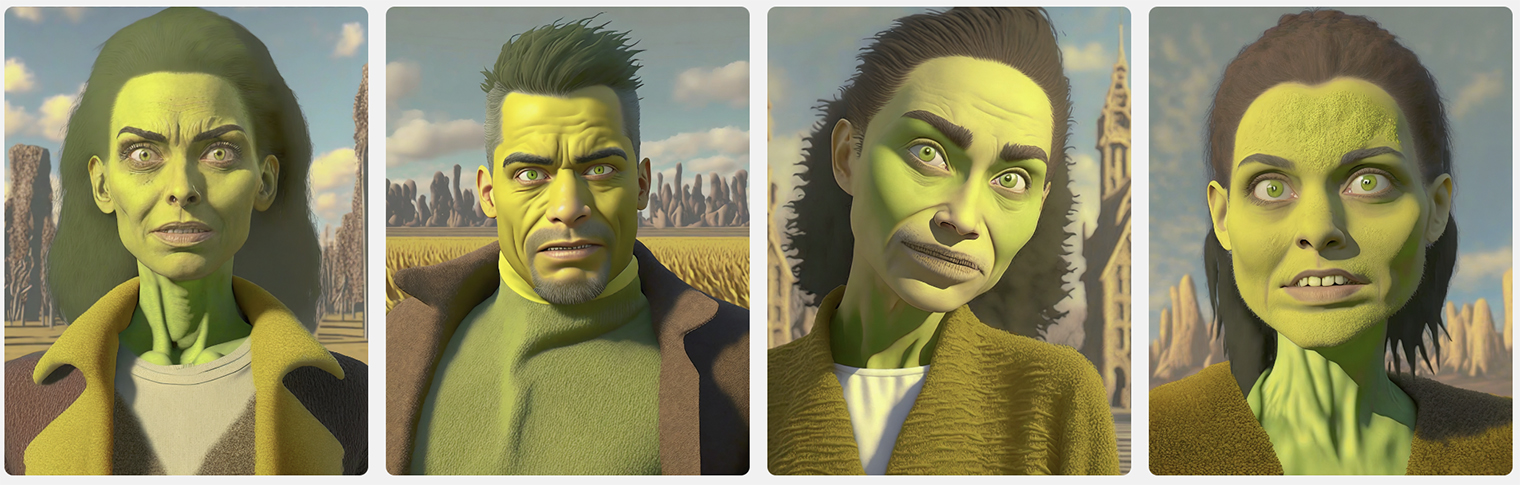
Visual Intensity работает аналогично ползунку Strength в режиме Generative Match. Этот параметр отвечает за то, как сильно будут проявляться описанные в запросе характеристики и эффекты. Если указан стиль, например аниме, 3D-графика, акварель, то увеличение Visual Intensity усилит характерные черты этого стиля. Результат будет меньше похож на фотографию.
Если в промпте прописаны параметры для усиления фотореализма, то увеличение Visual Intensity сделает фотографию более похожей на кадр из фильма или профессиональное фото.
Эффекты. Инструмент предлагает более сотни визуальных эффектов, напоминающих фильтры в фоторедакторе. Они имитируют:
- художественные направления — ар-нуво, баухаус, кубизм, киберпанк, сюрреализм, вейпорвейв;
- форматы — аниме, мультфильм, комикс, пиксель-арт, векторное изображение;
- техники — акварель, фреска, картина, скетч, акрил;
- материалы — ткань, оригами, папье-маше, мрамор, металл;
- концепт — богемный, хаотичный, ностальгический, божественный, футуристичный;
- фотографические эффекты — боке, съемка с двойной выдержкой, зернистая пленка, подводная съемка, ультрафиолет.
Эффекты можно комбинировать.



Цвет и тон. Варианты отвечают за температуру и насыщенность палитры: теплые или холодные цвета, яркие или приглушенные. Можно выбрать пастельные тона или сделать картинку черно-белой.
Доступна и монохроматическая палитра, когда выделяется основной цвет, а остальное окрашивается в его оттенки или нейтральные цвета.

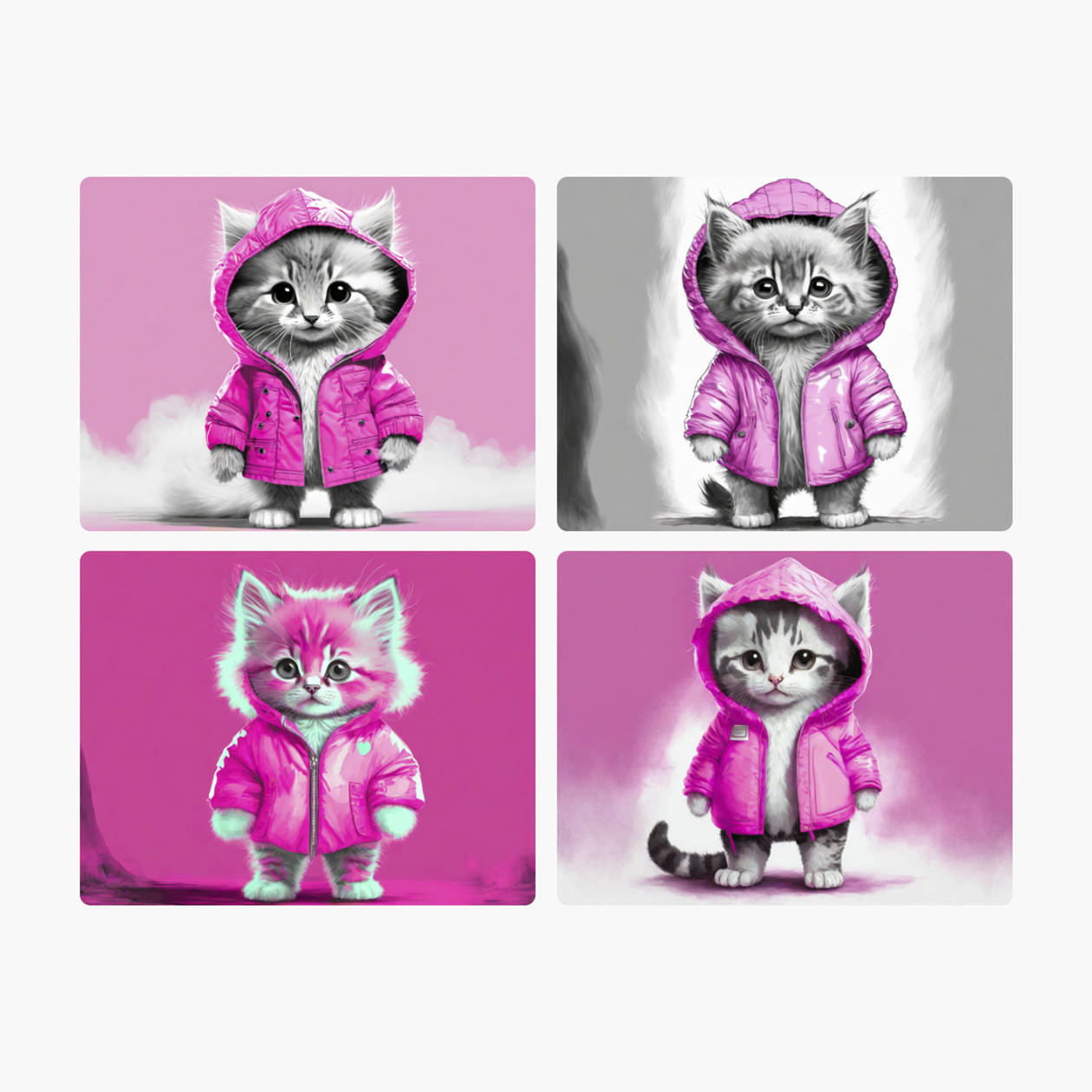
Освещение. Имитирует длинную выдержку, съемку в «золотой час» или в условиях низкой освещенности. Есть возможность настроить студийное или драматичное освещение.
Параметр работает как для иллюстраций, так и для фотографий.



Композиция определяет все, что касается расположения «камеры». Доступны имитация макросъемки, фотографии через окно, широкоугольной съемки, фото пейзажа.
Параметр удобно использовать для генерации фотографий.




Негативный запрос позволяет указать объекты, которых на изображении быть не должно. Раздел находится в самом низу под вкладкой Advanced settings, других инструментов там пока нет. Указать негативный промпт можно только на английском, каждое слово нужно отбивать «Вводом». Максимально можно исключить 100 слов.
На практике нейросеть воспринимает негативные запросы скорее как рекомендацию, чем как жесткий запрет.

Как Firefly Image 2 генерирует реализм
У нейросети нет проблем с тем, чтобы добиться реализма. В режиме «Фотография» качество картинок почти всегда на уровне стоковых фото даже без дополнительных настроек.
Для сравнения сгенерировали картинки по одинаковому запросу «портретный снимок женщины с короткими волосами, розовое платье, фотография, стиль обложки журнала 2010» с помощью Firefly, Midjourney и Stable Diffusion XL.



На реального человека больше всего похожа девушка с первого изображения. Заметно, что двух других если не нарисовали, то как минимум хорошо отретушировали.
Если приблизить изображения, то становится понятно, почему так. Из всех протестированных нейросетей только Firefly рисует кожу с реалистичными дефектами, порами и даже пушком, тогда как Midjourney и Stable Diffusion максимум набрасывают простую текстуру или повышают резкость. Губы и зубы Firefly тоже отрисовывает лучше.



Firefly хорошо справляется с реализмом в фоторежиме даже без дополнительных настроек, но есть лайфхаки, которые помогают варьировать этот параметр и добиваться желаемого эффекта.
📷 Используйте фотонастройки. Этот раздел доступен только в режиме генерации «Фотография». Можно имитировать съемку конкретным объективом: выставить значения апертуры, выдержки и фокусного расстояния. Эти параметры влияют на боке, размытие предметов вне фокуса и угол обзора — сколько всего помещается в кадр помимо основного объекта.
🤳 Не забывайте про Visual Intensity. Если хочется получить правдоподобный портрет обычного человека на уровне стокового фото, сохраняйте промпт максимально простым и оставляйте параметр на 50% (стандартное значение) или вообще уводите в 0.



Если хочется получить эффект реалистичного, но обработанного изображения — например, кадра из фильма или фото для соцсети, сделанного профессиональным фотографом, — Visual Intensity лучше ставить на 50% для реалистичного вида или на 100% для заметно обработанного.
🎞️ Включайте в промпт теги вроде photorealistic, cinematic, hyperrealistic, hyper-realistic textures, precise details. Фразы harsh light и dramatic light работают на кинематографический эффект.
Тег hyperrealistic и Visual Intensity на 100% стоит использовать, только если ваша цель — симулировать сильно обработанное изображение. В остальных случаях этих инструментов лучше избегать, чтобы картинка выглядела правдоподобнее.



Что в итоге
💁♀ Нейросеть Firefly Image 2 генерирует иллюстрации и фотографии. Она доступна через браузер на сайте Adobe — для запуска не потребуется мощный компьютер.
🤖 Для использования потребуется иностранный IP-адрес и регистрация на сайте Adobe. Если вы уже пользовались продуктами Adobe, старый аккаунт тоже может сработать.
💸 Нейросетью можно пользоваться бесплатно, но лимит генераций достаточно маленький — 25 картинок в месяц. Увеличить лимиты можно с платной подпиской.
⚙️ Составлять промпт в Firefly Image 2 проще, чем в большинстве других нейросетей. Достаточно написать короткий запрос, а дополнительные параметры установить через настройки.
📸 Особенно хорошо у Adobe Firefly Image 2 получаются реалистичные снимки с детальной прорисовкой лиц. Результаты похожи на стоковые фотографии и превосходят по качеству генерации в Midjourney и Stable Diffusion.
Мы постим кружочки, красивые карточки и новости о технологиях и поп-культуре в нашем телеграм-канале. Подписывайтесь, там классно: @t_technocult